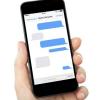Seu PC exibirá tudo o que está atualmente na tela do smartphone Android.
Se você deseja visualizar a tela do seu smartphone Android em seu computador, o processo é um pouco mais complicado do que simplesmente conectar seu dispositivo a um computador e pressionar um botão. Você precisará acessar o sistema de arquivos do seu dispositivo Android, o que pode ser feito por meio do software de desenvolvimento Android. Baixar e instalar o software é a parte difícil, pois uma vez que o software é instalado, o programa DDMS dá a você a opção de ver uma imagem exatamente do que está na tela do seu Android.
Passo 1
Baixe o SDK do Adroid em developer.android.com. Encontre o título "Windows" e baixe o arquivo "installer_r11" sob esse título. Quando o arquivo estiver em seu computador, clique duas vezes nele para executá-lo.
Vídeo do dia
Passo 2
Clique em "Avançar" na primeira tela de instalação e novamente na segunda. Se você não tiver o Java SE Development Kit instalado em seu computador, terá que pressionar um botão que o levará ao site do Java, onde você pode baixar o kit. Assim que o kit for instalado, a instalação do SDK continuará. Clique em "Avançar" e em "Instalar" para concluir a instalação do SDK. Clique em "Concluir" quando a instalação for concluída e o programa SDK será iniciado automaticamente.
etapa 3
Selecione cada um dos aplicativos listados e clique no botão de opção ao lado de “Rejeitar”. Faça isso para cada aplicativo listado exceto "Android SDK Platform-tools" e "SDK Platform Android 3.0 API 11". Clique em "Instalar" para baixar e instalar esses dois pacotes.
Passo 4
Selecione "Sim" depois que os pacotes forem baixados e instalados. Em seguida, clique no "X" no canto superior direito da janela para fechar o programa.
Etapa 5
Vá para o menu "Configurações" em seu smartphone Android. Selecione o menu "Aplicativos" e depois o menu "Desenvolvimento". Toque em "Depuração USB" para colocar uma marca de seleção ao lado dele. Toque no botão "Home" para sair do sistema de menus.
Etapa 6
Clique no botão “Iniciar” na área de trabalho do Windows 7. Selecione “Computador” na lista que aparece. Clique duas vezes na letra da unidade de disco rígido na janela do Explorer e, a seguir, clique duas vezes em “Arquivos de Programas (x86)”. Clique duas vezes em “Android” e depois em “android-sdk”. Por fim, clique duas vezes em "Ferramentas" e no lote "ddms" Arquivo.
Etapa 7
Conecte seu smartphone Android ao computador usando o cabo de dados. O cabo será conectado a qualquer porta USB disponível em seu computador.
Etapa 8
Clique no menu "Dispositivo" na parte superior da janela "DDMS". Escolha "Captura de tela" no menu suspenso. Uma pequena janela aparecerá na tela e exibirá exatamente o que está na tela do seu smartphone Android.